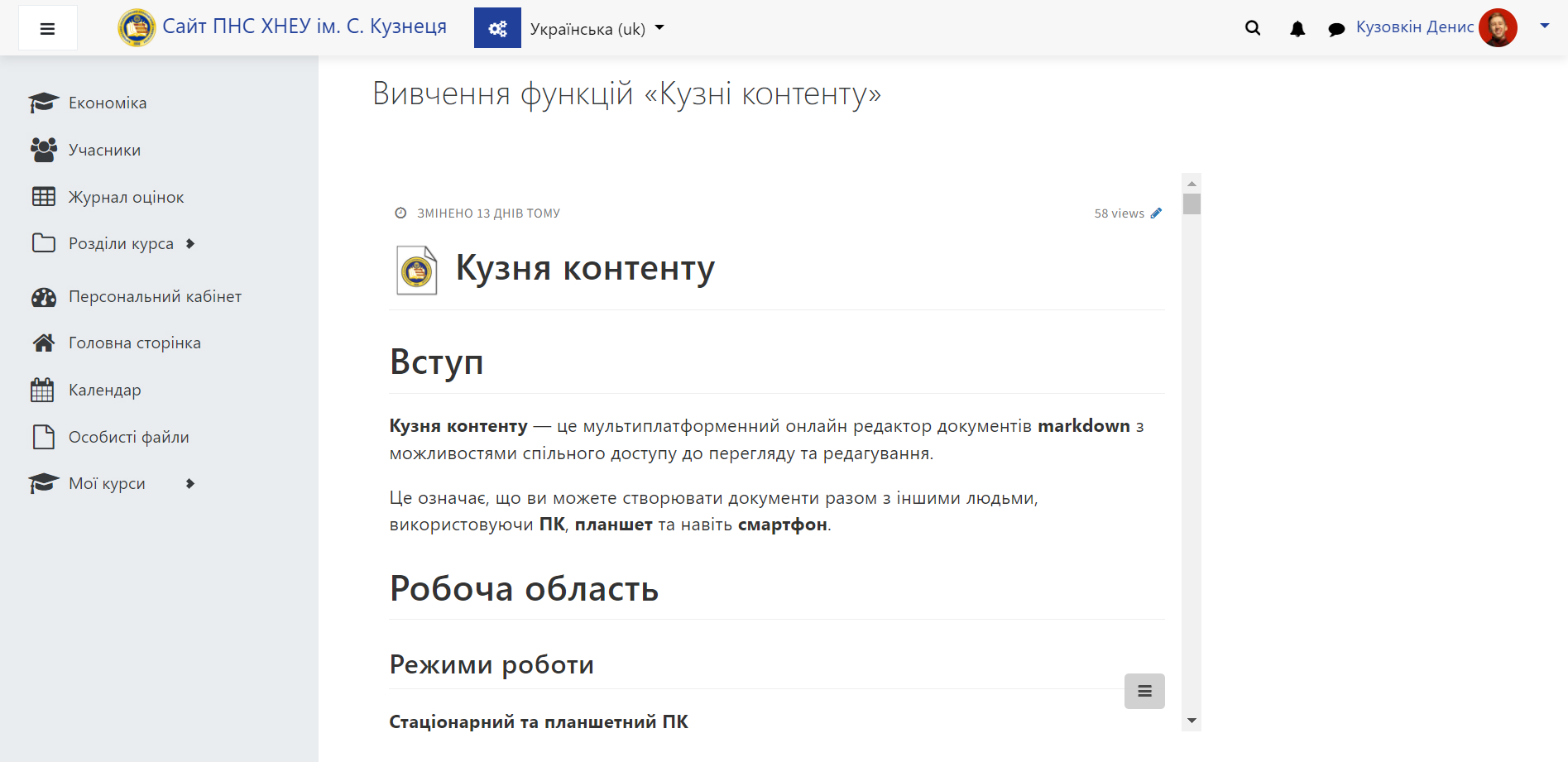1044 views
owned this note
# Додавання контенту до ПНС
[TOC]
## Публікація документа на «Кузні контенту»
Перевірте, щоб справа зверху режим документа був заблокований <i class="fa fa-lock"></i> **Locked** — так редагувати документ зможе тільки власник.
Опублікуйте документ: натисність <i class="fa fa-share-square-o"></i> **Опублікувати** та скопіюйте посилання сторінки, яка відкрилася.
Якщо ви все правильно зробили, у посиланні буде символ `/s/`. Наприклад, посилання може виглядати так: `https://content.hneu.edu.ua/s/ok6-78yRq`.
## Додавання до ПНС
### Посилання
Натисніть «Редагувати курс»:
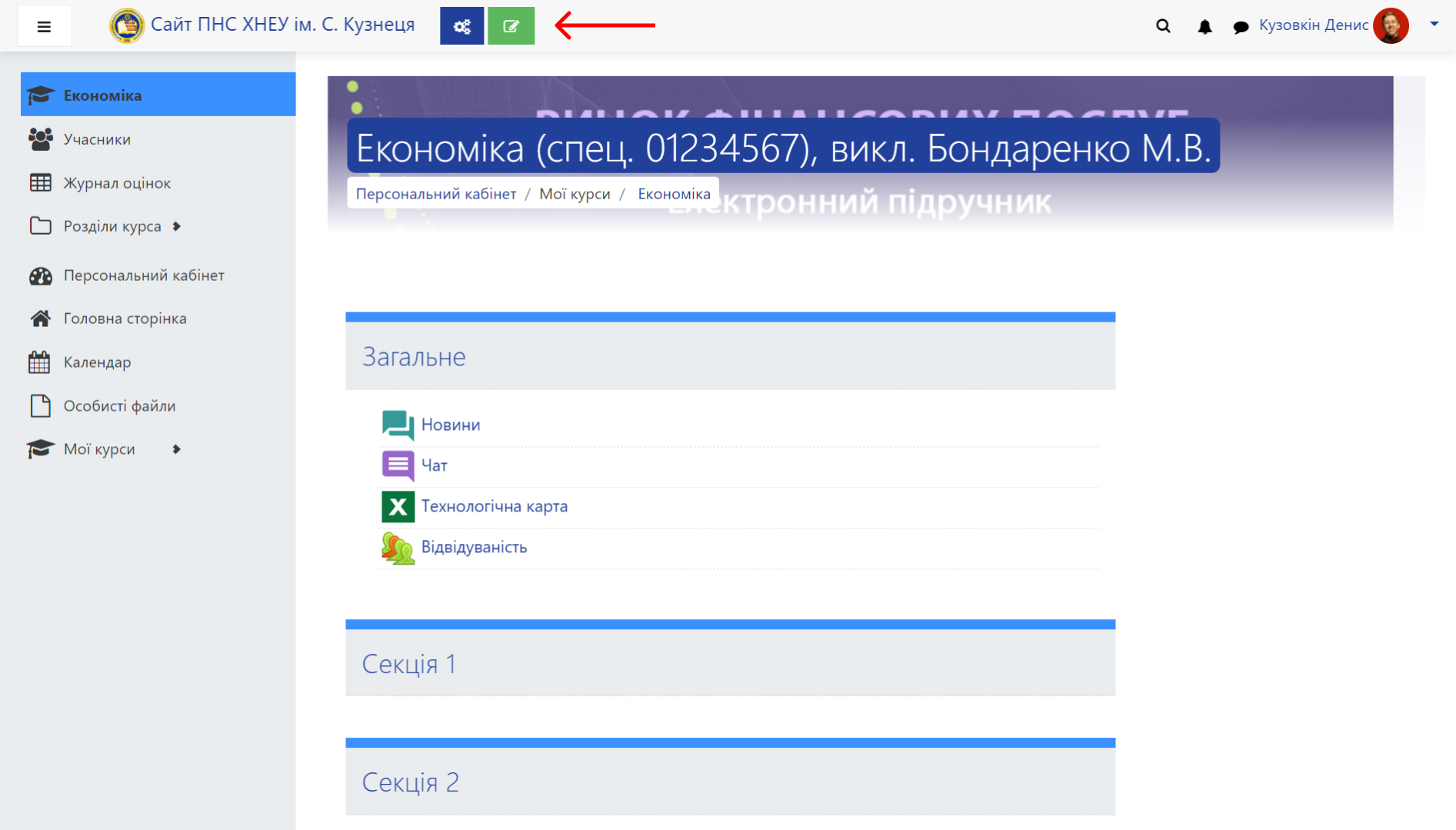
Натисніть «Додати діяльність або ресурс»:
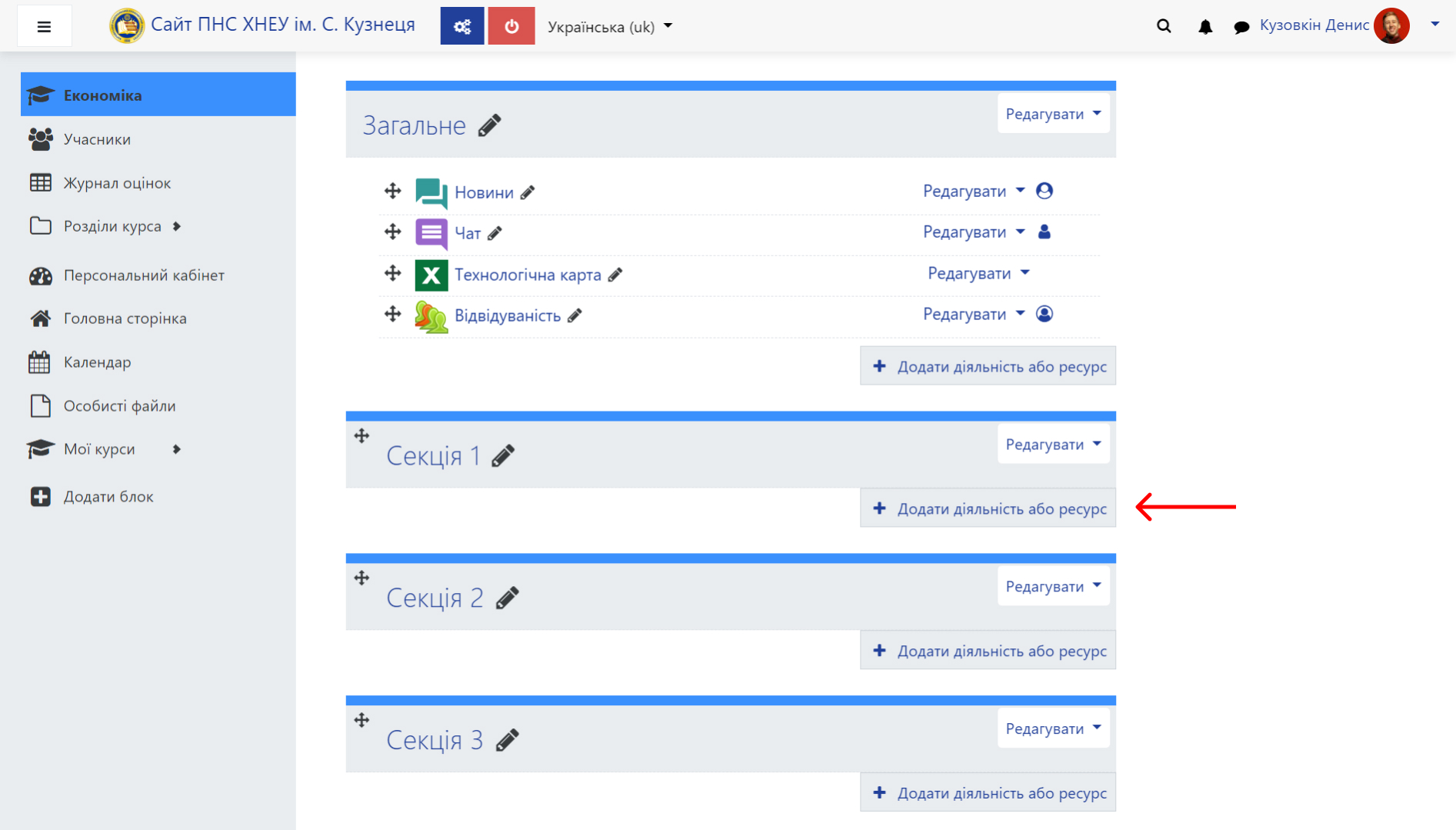
У ресурах виберіть «URL (веб-посилання)» (1) та натисніть «Додати» (2):
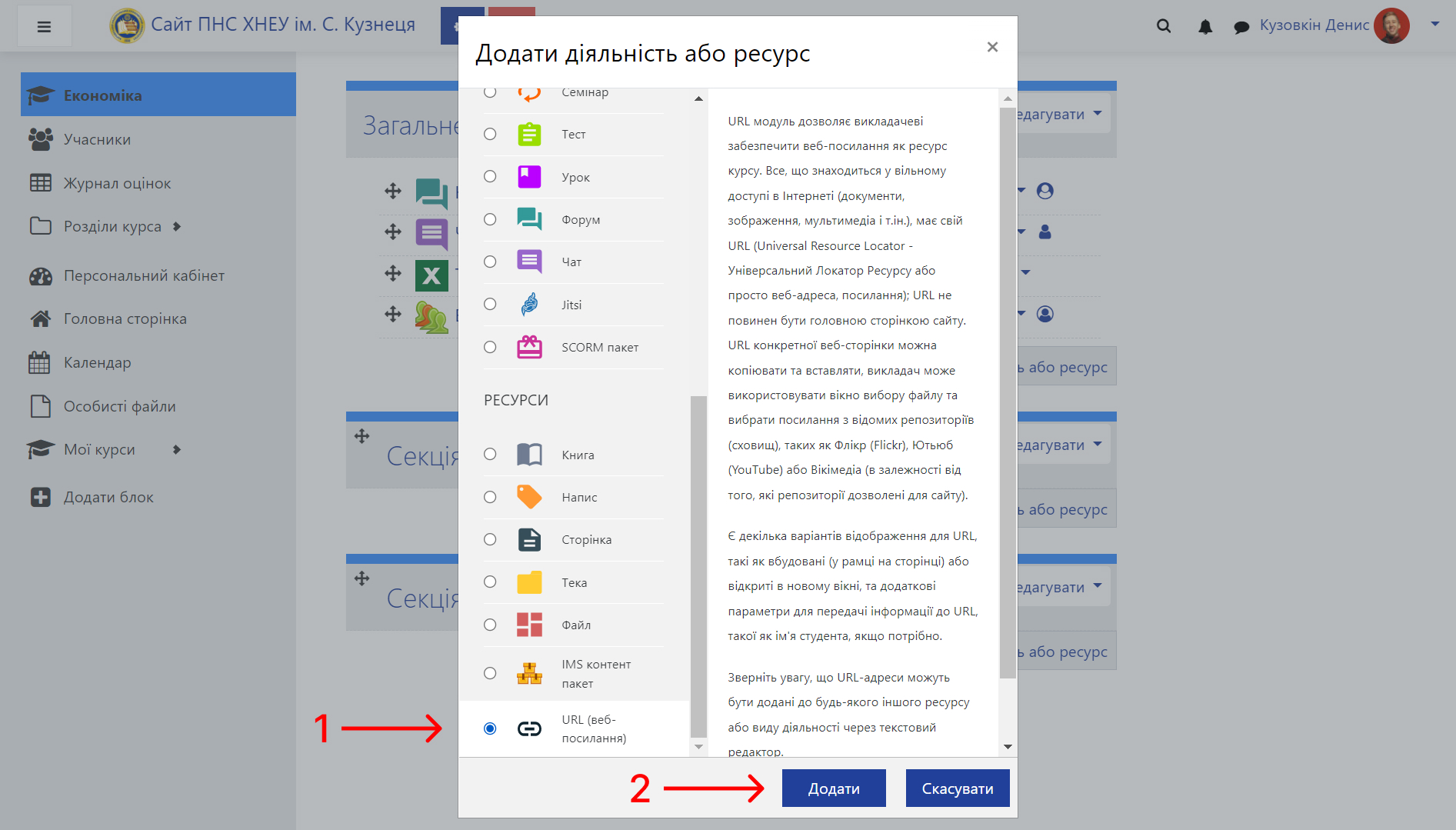
У вкладці «Загальне» вкажіть назву (1) та адресу посилання (2):
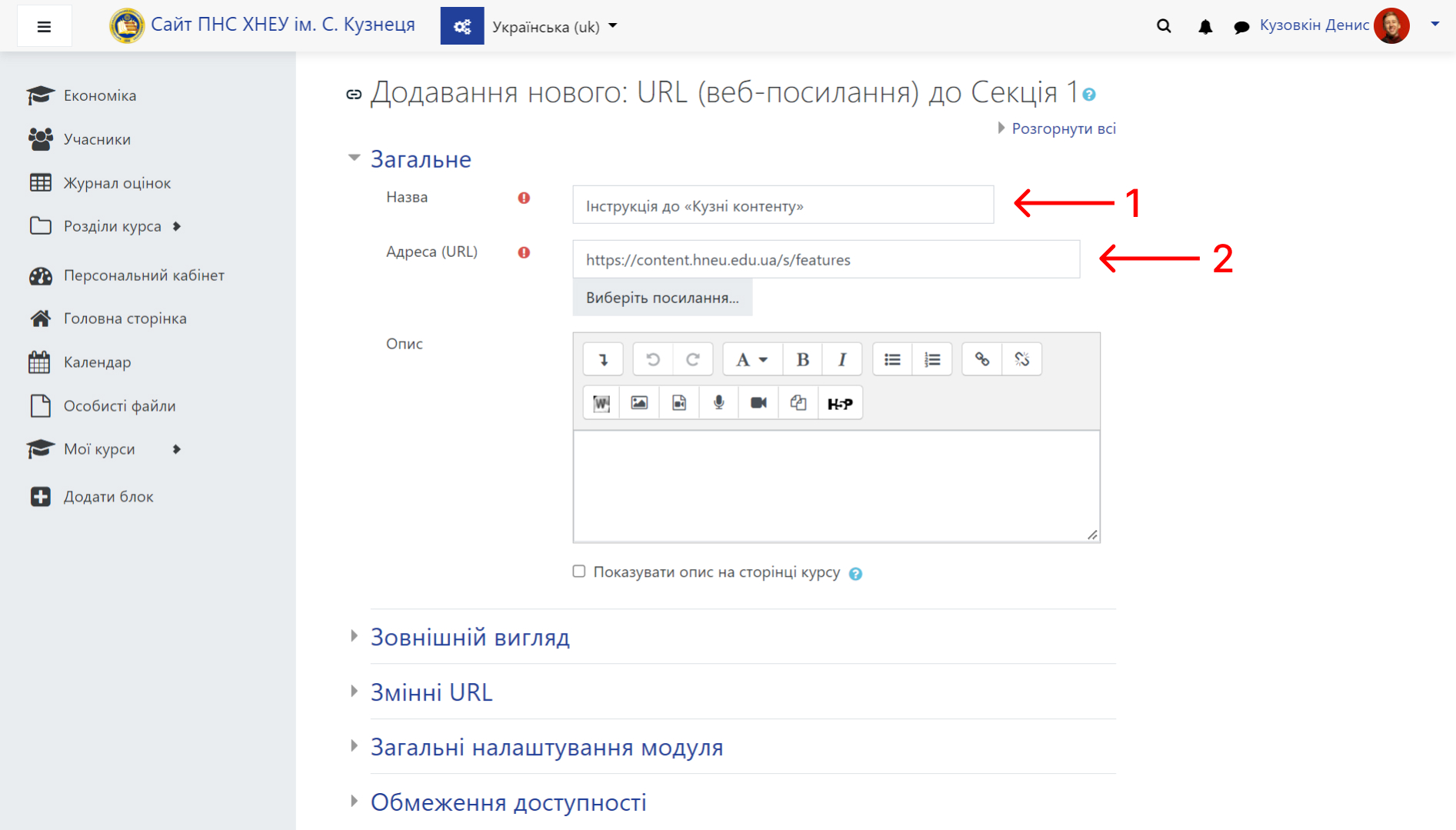
Налаштуйте зовнішній вигляд. Якщо у вас текстовий файл, вкажіть «Вбудувати» (1), якщо презентація — «У новому вікні» (2):
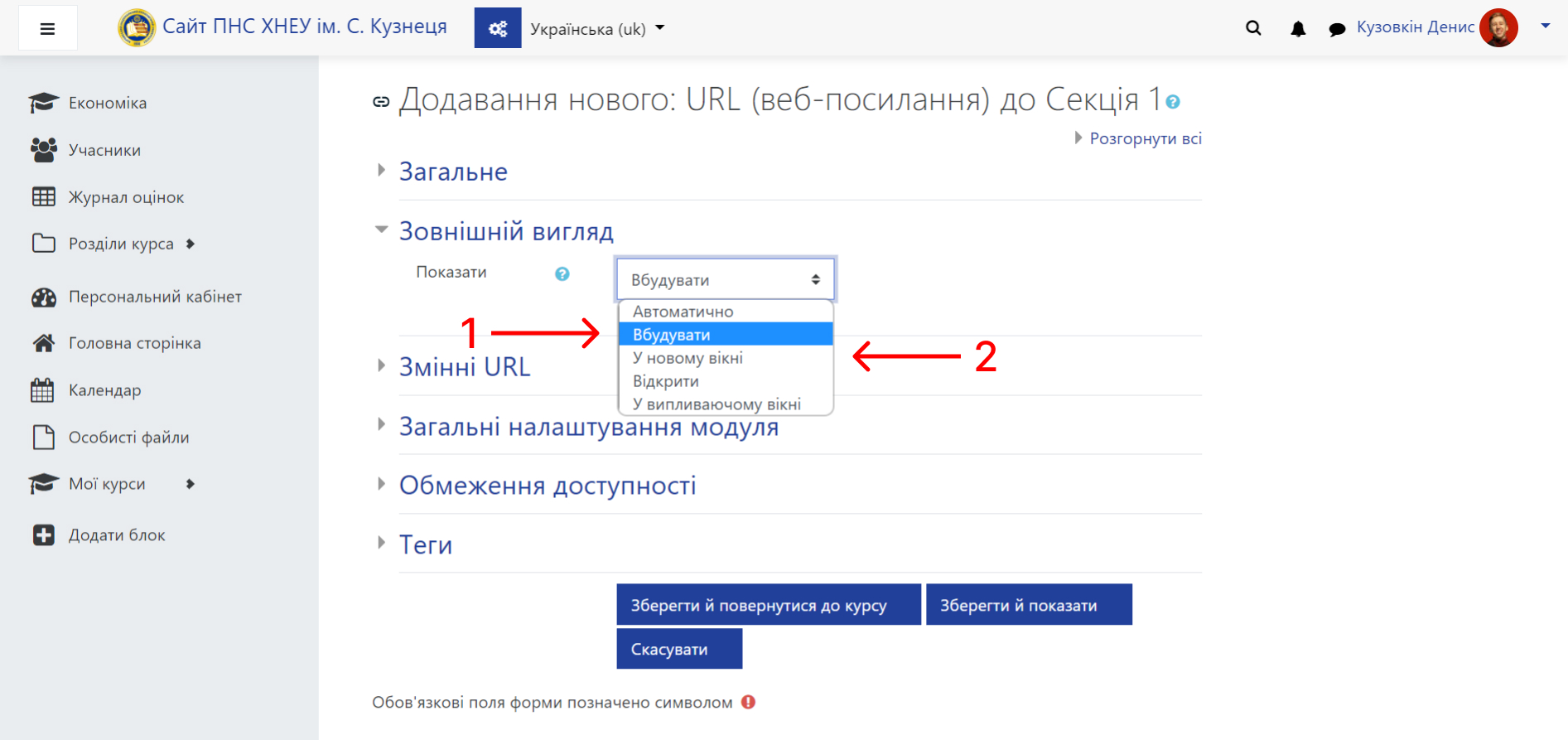
Натисність на «Зберегти й повернутися до курсу». Результат:

### Вбудовування
Натисніть «Редагувати курс»:
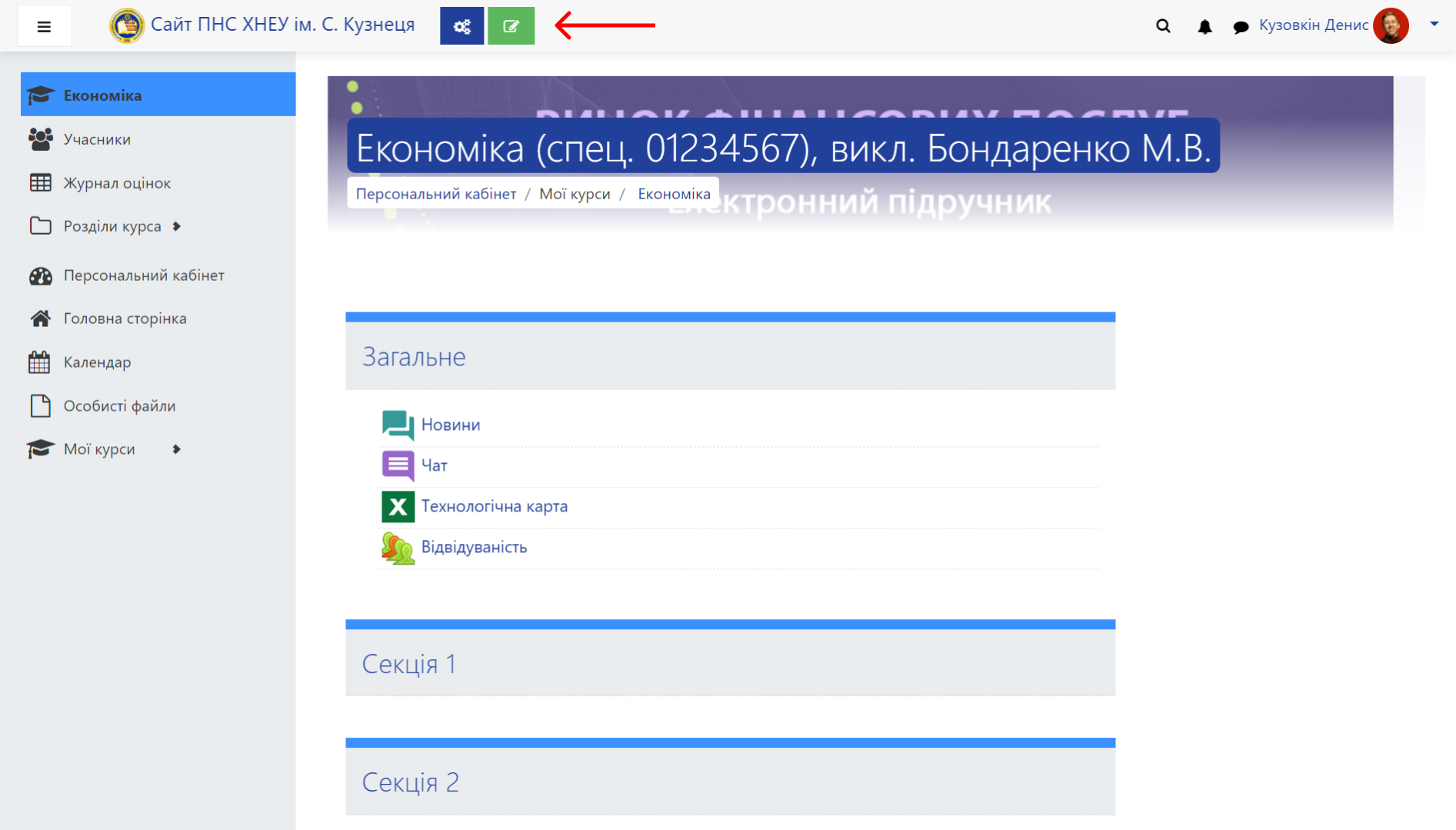
Натисніть «Додати діяльність або ресурс»:
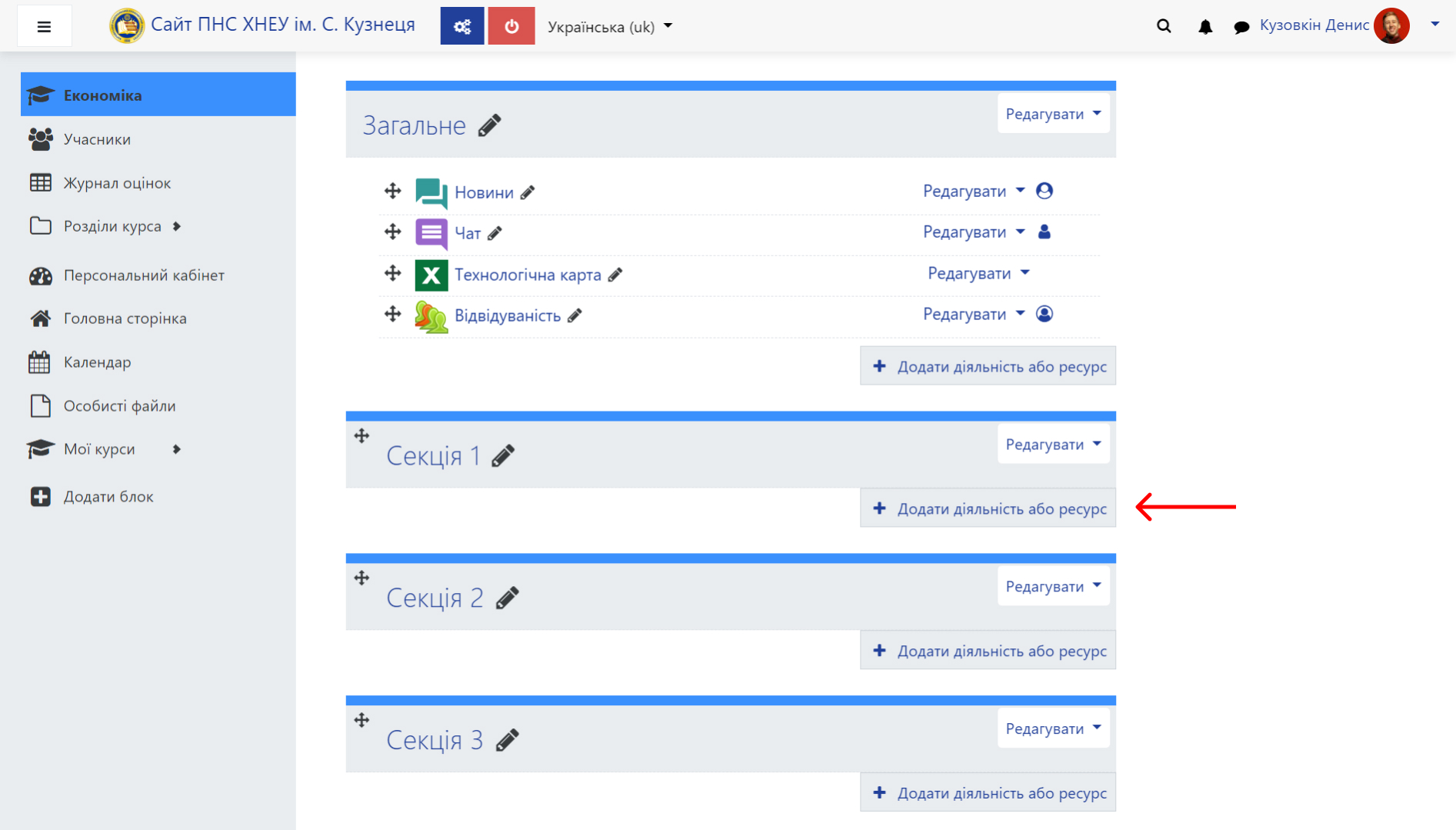
Виберіть будь-який ресурс, де є область редагування. Наприклад, «Завдання» (1). Та натисніть «Додати» (2):
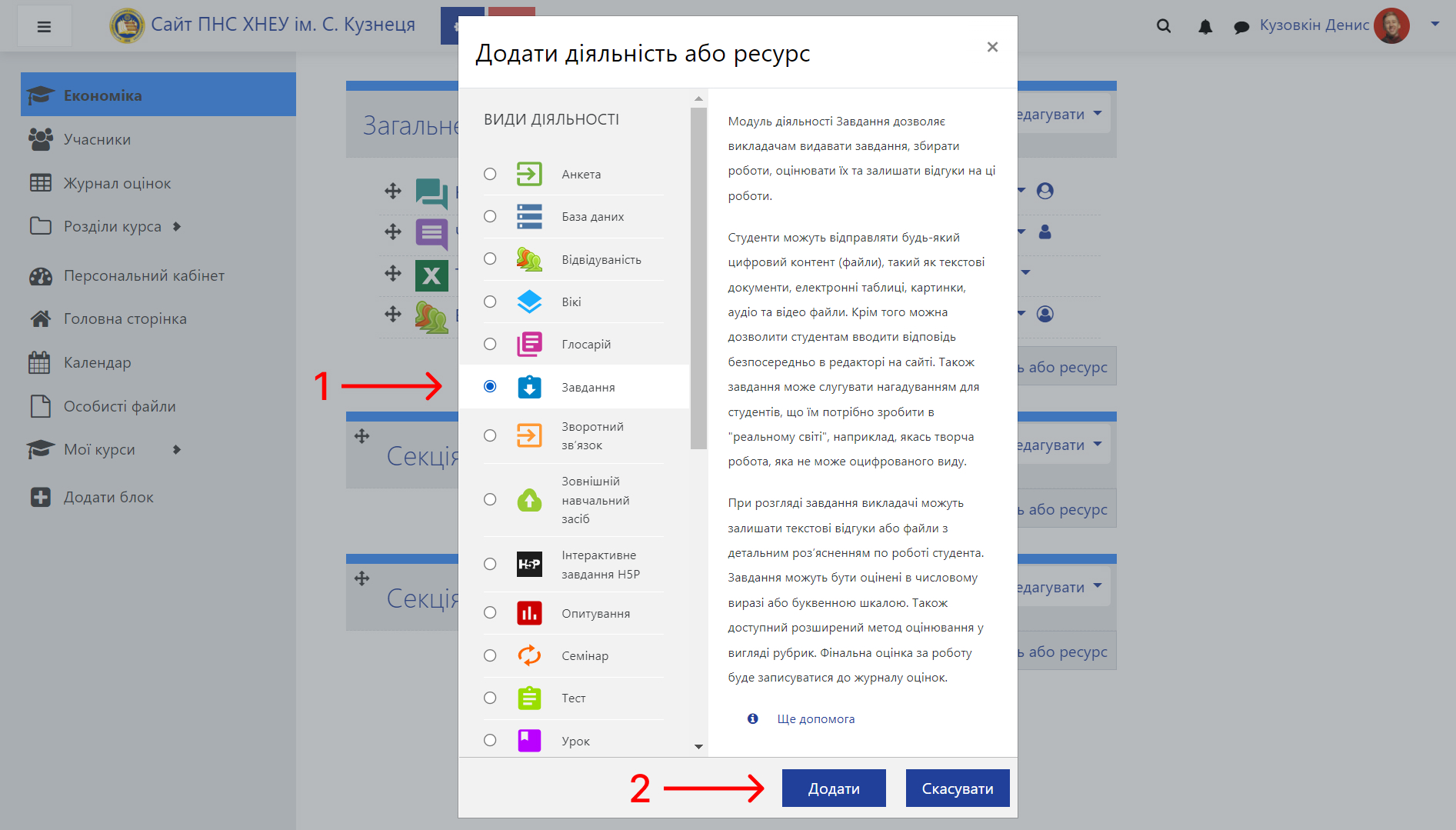
Вкажіть назву (1) та натисність на «Показати / приховати додаткові кнопки» (2):
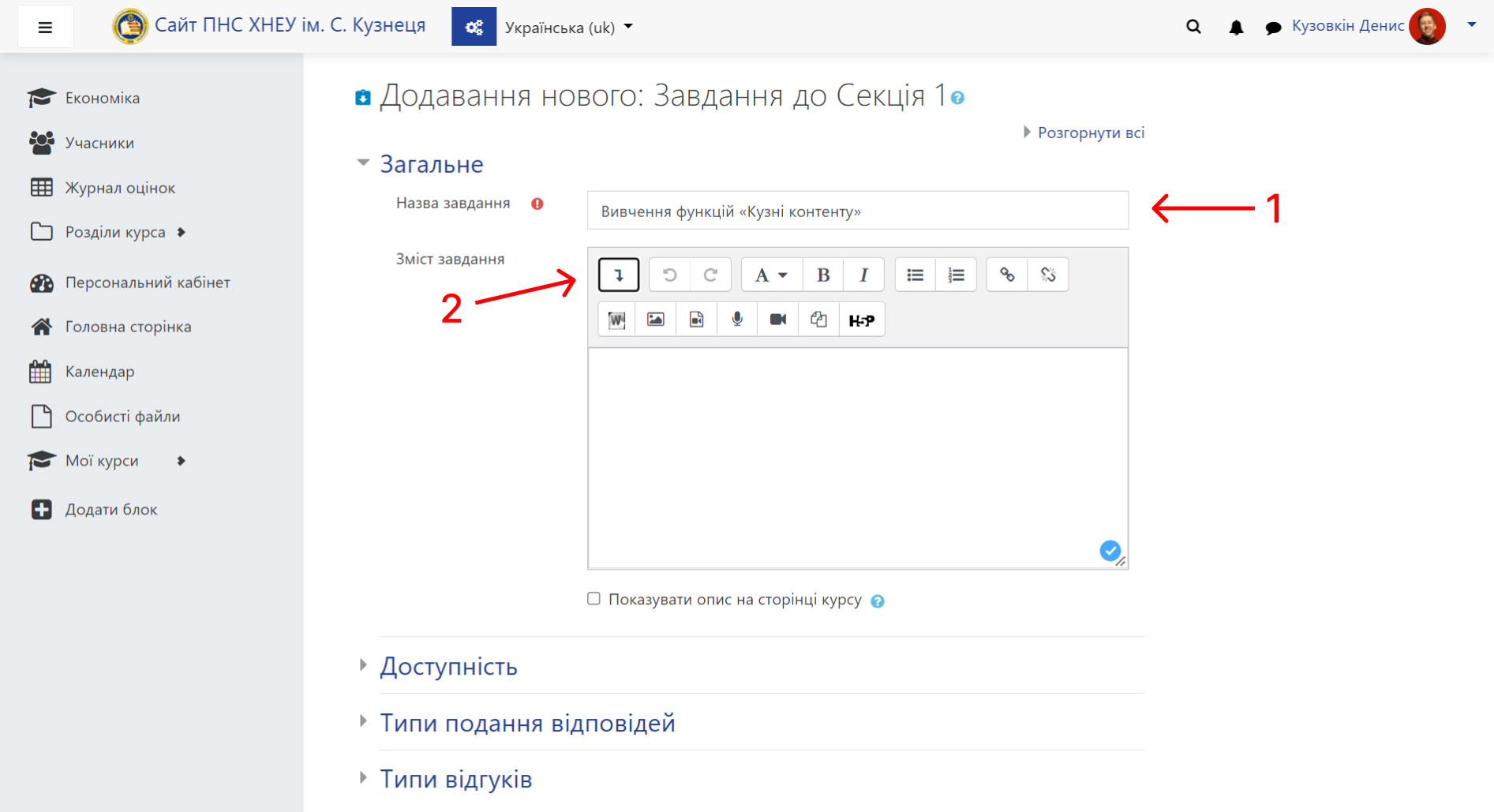
Натисніть на «HTML»:
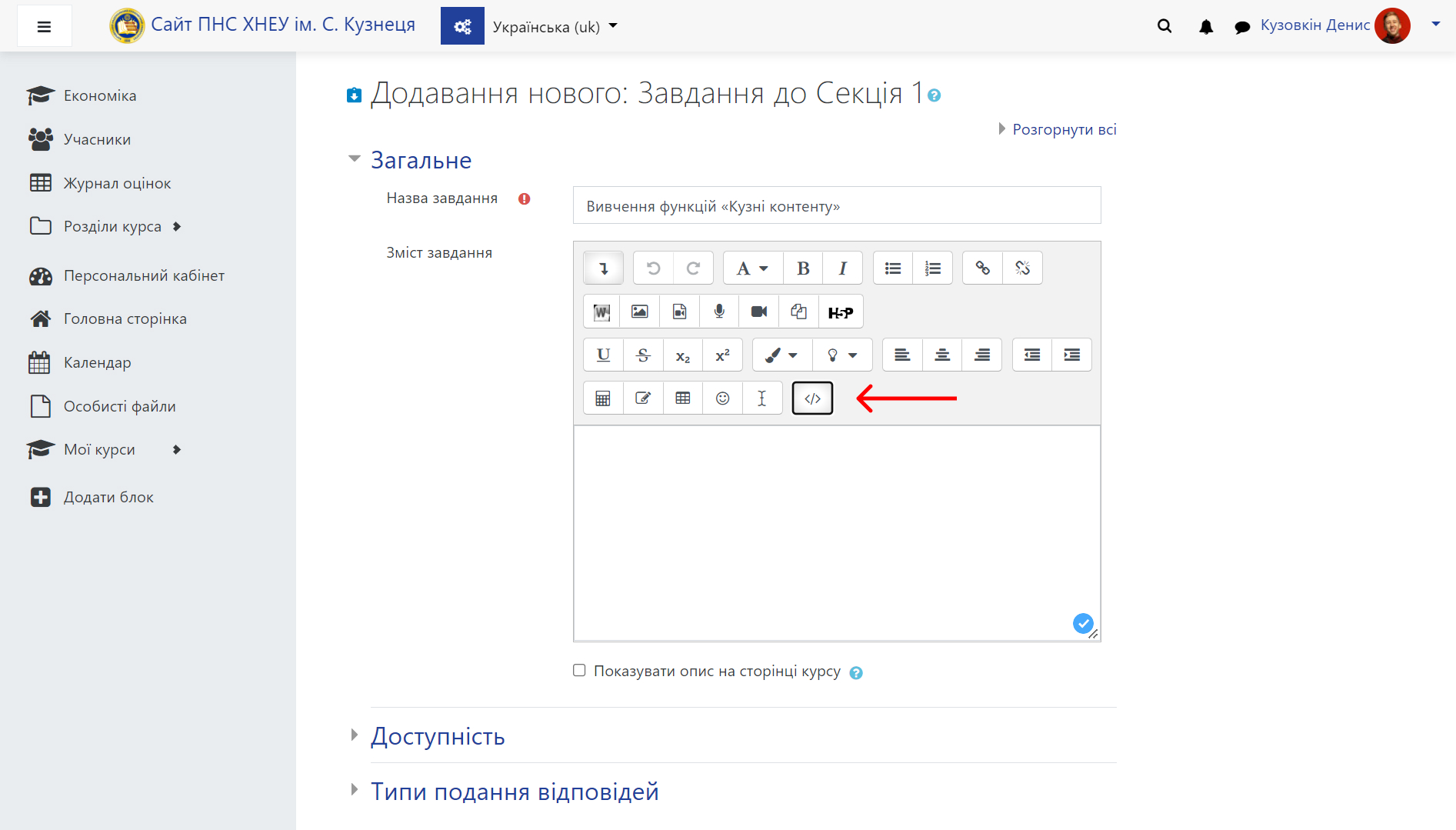
Вкажіть посилання на документ через тег `<iframe>`. Атрибут `width` — ширина, `height` — висота, а `src` — посилання. Щоб відобразити рамку, встановіть `frameborder="1"`, або `"0"`, щоб вимкнути. Приклад:
```!
<iframe width="100%" height="500" src="https://content.hneu.edu.ua/s/features" frameborder="0"></iframe>
```
Цей код на ПНС:
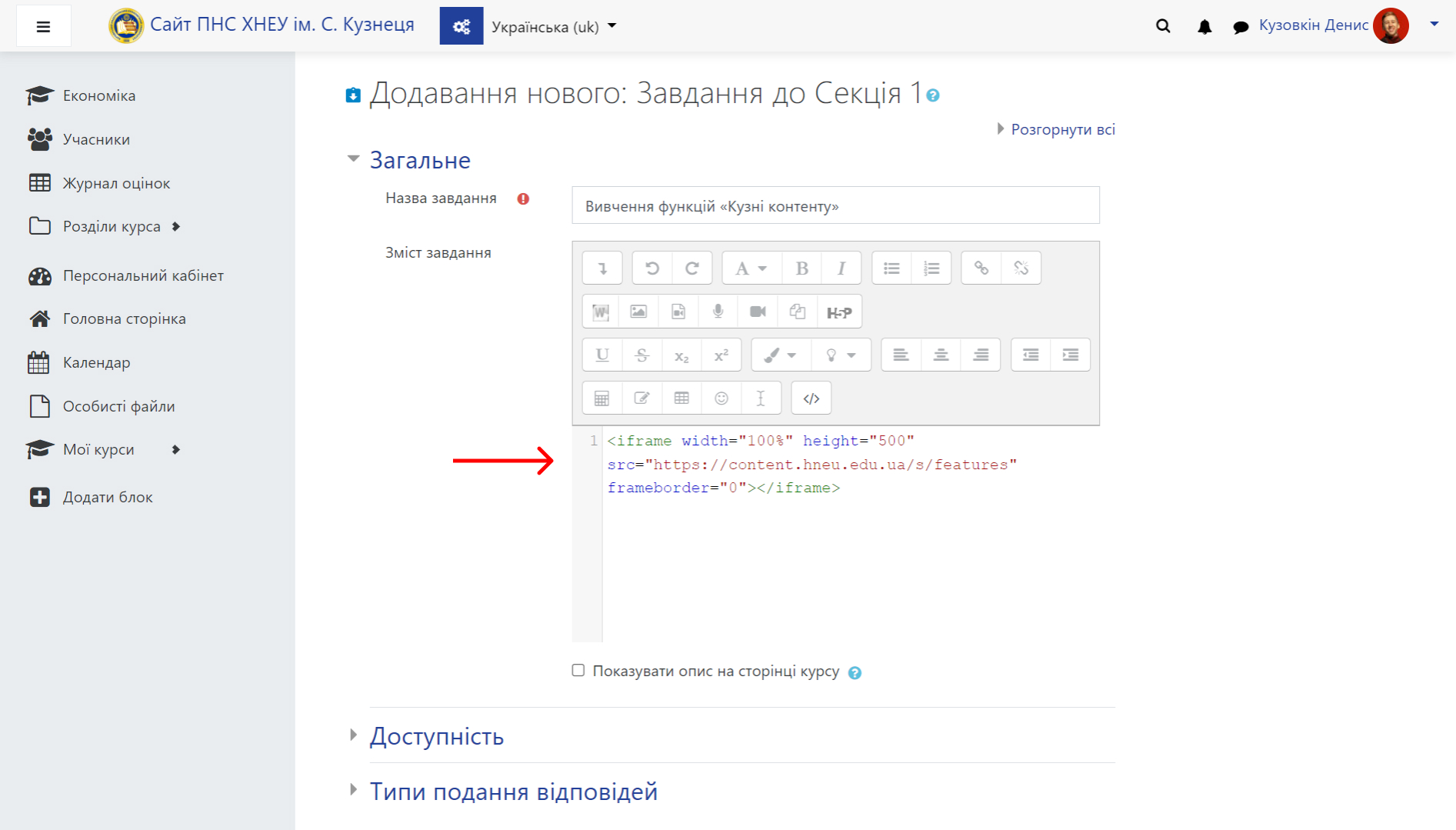
Результат: